Инсталирайте групово приложения за Windows с Winstall за Windows Package Manager
Когато става въпрос за инсталиране на множество приложения за Windows(Windows Apps) , няма лесен изход. Ще трябва да намерите, щракнете върху инсталиране и след това да продължите да повтаряте, докато не инсталирате всички приложения. По-рано тази седмица Microsoft обяви Windows Package Manager . С прости думи, Package Manager автоматизира процеса на инсталиране(automates the process of installation) и спестява много време. Въпреки това, няма наличен потребителски интерфейс и тук се появява Winstall . Това е едно от първите приложения, които използват Package Manager , за да помогнат на потребителите да инсталират групово приложения и софтуер на Windows 11/10 .
Winstall е графичен интерфейс(GUI) за Windows Package Manager
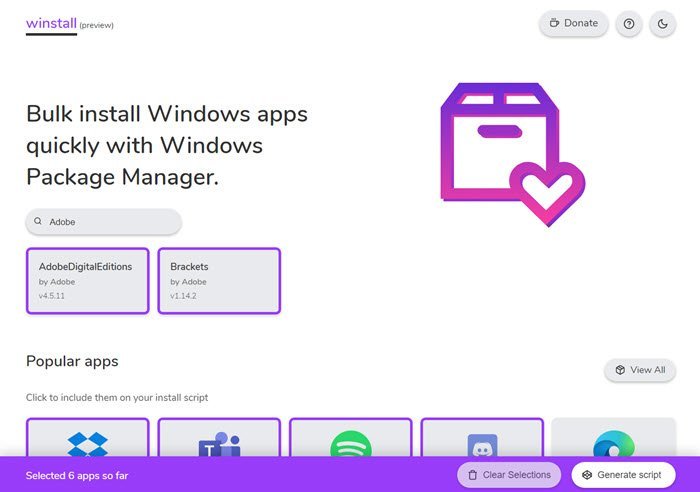
Ако все още нямате Windows Package Manager , можете да го инсталирате, като изтеглите и инсталирате най -новия .appxbundle файл от тук.(latest .appxbundle file from here.)
(Bulk)Инсталирайте групово приложения за Windows с Winstall
Winstall е уебсайт, който може да създаде скрипт въз основа на избор на приложение. Когато стартирате този скрипт на компютър с Windows 10 , той ще инсталира всички приложения, които сте избрали на уебсайта. Въпреки че изброява някои от популярните приложения на началната страница, можете да търсите приложение. Въпреки това, той може да разкрива само приложения, които са налични с официалното хранилище(official repository) за приложения на Windows Package Manager . Приложението показва името на приложението, името на разработчика и версията на приложението.
След като изберете приложенията, щракнете върху бутона за генериране на скрипт. След това ще ви предложи две опции. Изтеглете BAT файла или копирайте скрипта в клипборда. Ако изберете по-късно, можете да стартирате скрипта в командния ред(Command Prompt) или PowerShell ( Admin ). Ако изтеглите BAT файла, стартирайте го с администраторски права.
Към момента в списъка има близо 240+ приложения, които можете да видите в секцията „ Всички приложения(All Apps) “. За да сте сигурни, че е същото приложение, можете да посетите уебсайта или директно да изтеглите файла, като щракнете върху бутона Изтегляне на приложението(Download App) или Изтеглете EXE(Download EXE) . Ако не можете да видите приложението или ако данните изглеждат остарели, щракнете върху бутона Изчистване на кеша(Cache) .
Някак си ми напомня за приложение за Windows Phone — Reinstaller —(Windows Phone App—Reinstaller—) което позволи на всеки да инсталира групово приложения, като получи списъка с приложения, които притежавам от Магазина(Store) . Нещо подобно би било удобно за потребителите на Windows , но тъй като до голяма степен зависи от официалния мениджър(Windows Package Manager) на пакети на Windows, шансовете са малки.
Winstall е приложение с отворен код(open source app) и ако искате да допринесете, винаги можете да го направите чрез GitHub.(via GitHub.)
Прочетете(Read) : Как да актуализирате инсталираните програми наведнъж с помощта на WINGET(update installed programs at once using WINGET) .
Related posts
Как да използвате Windows Package Manager за инсталиране на Windows програми
Какво е Windows Package Manager и как да го използвам?
Най-добрата безплатна C++ IDE за Windows 11/10
CudaText е безплатен редактор на код за програмисти на Windows
SynWrite Editor: безплатен редактор на текст и изходен код за Windows 10
Как да проверите дали даден процес работи като администратор в Windows 11/10
Как да отворите диспечера на задачите в Windows 11/10
Desktop Window Manager спря да работи и беше затворен в Windows
Най-добрият безплатен софтуер за изтегляне за Windows 11/10
Най-добрият безплатен софтуер за управление на шрифтове за Windows 11/10
Как да изтеглите и инсталирате код:: Блокове в Windows 10
Създайте родно приложение за Windows на всяка уеб страница с помощта на Nativefier.
Най-добрият безплатен софтуер за справочник за Windows 11/10
Проверете кода си за грешки с Code Compare за Windows 10
Безплатен алтернативен софтуер на Task Manager за Windows 10
Диспечерът на устройствата е празен и не показва нищо в Windows 11/10
Chocolatey е безплатен мениджър на пакети за Windows
Как да отворя Windows Services Manager; Стартиране, спиране, деактивиране на услуги
Как да направите родно приложение за Windows за всеки уебсайт или уеб приложение
Съвети и трикове за диспечера на задачите на Windows, за които може да не сте наясно
